Le fichier .desktop est un raccourci utilisé pour exécuter des applications sous Linux. Sans fichier .desktop, votre application n'apparaîtra pas dans la liste des applications et vous ne pourrez pas la lancer avec des lecteurs tiers tels que Synapse et Albert.
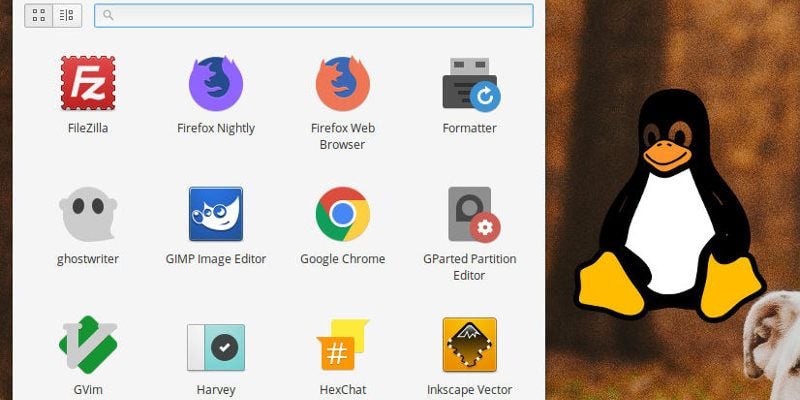
La plupart des applications, une fois installées, créent automatiquement un fichier .desktop et les placent dans la liste des applications pour y accéder rapidement. Toutefois, si vous collectez un programme à partir de la source ou chargez l'application au format archive, cela peut ne pas être le cas, et vous devrez peut-être ouvrir le terminal pour exécuter le binaire chaque fois que vous souhaitez l'utiliser. Évidemment, cela peut devenir une étape très fastidieuse et dérangeante.
Cet article explique comment créer un fichier .desktop pour toute application que vous utilisez et que vous pouvez exécuter à partir de la liste des applications.
Comment créer un moteur de bureau
Un fichier «.desktop» est essentiellement un simple fichier texte contenant des informations sur le programme. Il est généralement placé dans «~ / .local / share / applications» ou «/ usr / share / applications /» selon que vous souhaitez que le joueur puisse y accéder uniquement dans le compte local ou pour tout le monde. Si vous accédez à l'un des deux répertoires de votre gestionnaire de fichiers, vous verrez très peu de fichiers «.desktop» correspondant aux applications installées sur votre ordinateur.
À des fins de démonstration, je vais créer un fichier .desktop pour le Super Tux Kart, un jeu de course de karting que j'aime parfois jouer. Sa version est disponible dans les repos Ubuntu, mais c'est souvent derrière la dernière version stable.
Le seul moyen d’obtenir la version la plus récente et la meilleure est de télécharger l’archive. goudron, Et extrayez le fichier qui va jouer le jeu.
Vous pouvez suivre ceci avec n'importe quel programme pour lequel vous voulez créer un opérateur, et cela devrait fonctionner de la même manière.
Remarque: les étapes suivantes supposent que vous avez une archive pour le programme pour lequel vous souhaitez créer un lecteur dans le dossier Téléchargements.
1. Accédez au répertoire dans lequel l'archive est enregistrée, cliquez dessus avec le bouton droit de la souris et sélectionnez Extraire ici.
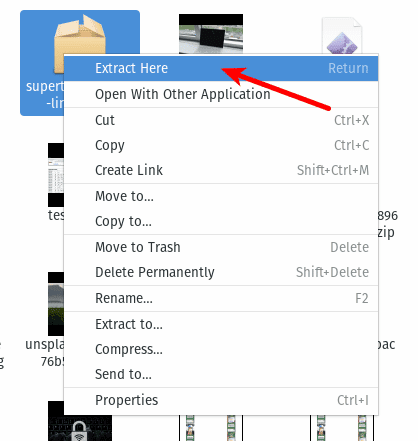
2. Une fois l'extraction terminée, remplacez-la par le nouveau dossier et recherchez le fichier exécutable .exe. Où le trouver, cliquez-droit sur Exécuter pour exécuter le programme, juste pour s'assurer que cela fonctionne.
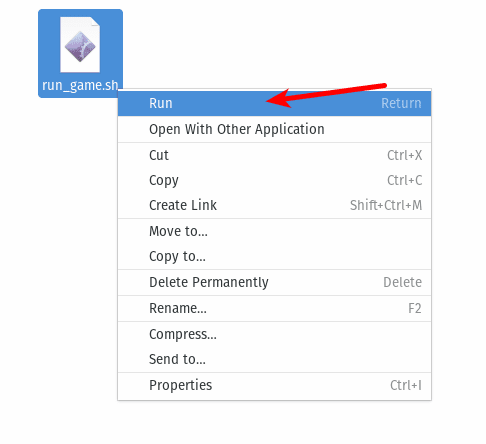
3. Dans certains cas, vous ne verrez pas l'option "Exécuter" dans la liste. C'est souvent le fichier d'implémentation est un fichier texte. Vous pouvez obtenir des informations à ce sujet en l'exécutant via un terminal, ou si vous utilisez GNOME, cliquez sur la liste des fichiers dans la barre supérieure, et sélectionnez "Préférences".
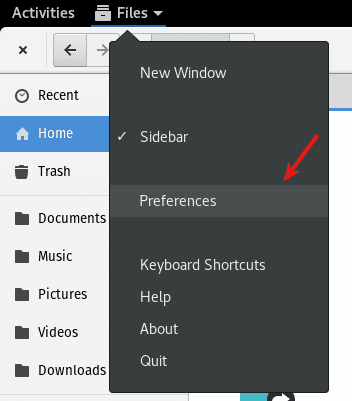
4. Sélectionnez l'onglet "Comportement" et choisissez l'option "Exécuter" sous "Fichiers texte exécutables". L'option Exécuter devrait maintenant apparaître lorsque vous cliquez avec le bouton droit sur le fichier texte exécutable.
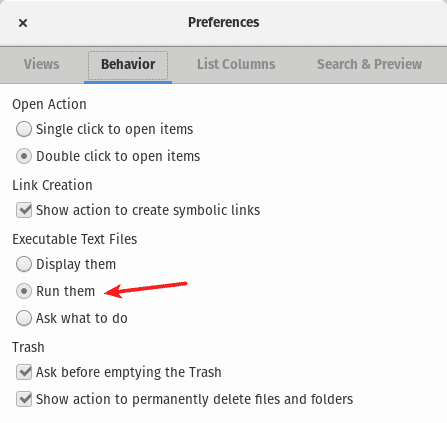
5. Si vous avez confirmé que l'application fonctionne lorsque vous l'exécutez, vous pouvez vous déconnecter. Ensuite, exécutez l'éditeur de texte et collez le texte suivant dans un fichier texte vide:
[Desktop Entry] Encoding=UTF-8 Version=1.0 Type=Application Terminal=false Exec=/path/to/executable Name=Name of Application Icon=/path/to/icon
Vous devez remplacer le champ "Exec" par le chemin du fichier exécutable et "Name" par le nom de l'application. La plupart des programmes fourniront du code quelque part dans l'archive, donc n'oubliez pas de l'inclure aussi. Dans mon cas, le fichier en cours d'exécution pour Super Tux Kart ressemble à ceci:
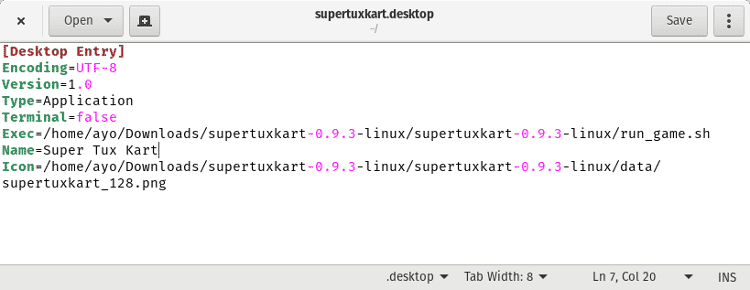
6. Enregistrez le fichier dans le dossier "~ / .local / share / applications" sous le nom "nom-application.desktop". Le dossier ".local" est un dossier caché dans votre répertoire personnel et vous aurez le mode "Afficher les fichiers cachés" activé pour l'afficher. Si vous voulez avoir un accès pour tout le monde, exécutez la commande suivante dans le terminal:
sudo mv ~/.local/share/applications/<application-name.desktop> /usr/share/applications/
Bien sûr, n'oubliez pas de changer Au nom réel du fichier .desktop.
7. Une fois cela fait, vous pouvez simplement ouvrir la liste des applications sur votre bureau et l'application sera là parfaitement à l'usage.
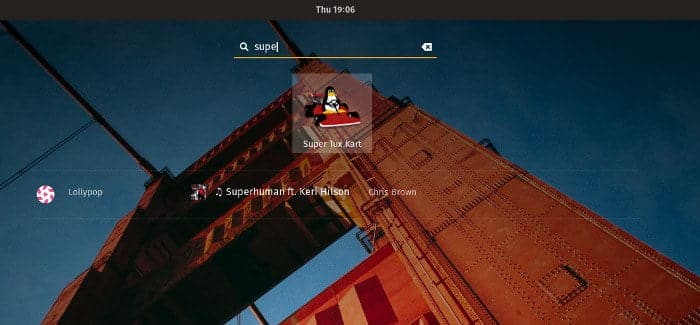
La méthode décrite ici devrait fonctionner sur tous les principaux systèmes d'exploitation basés sur Linux. Voici une autre capture d'écran montrant Super Tux Kart.
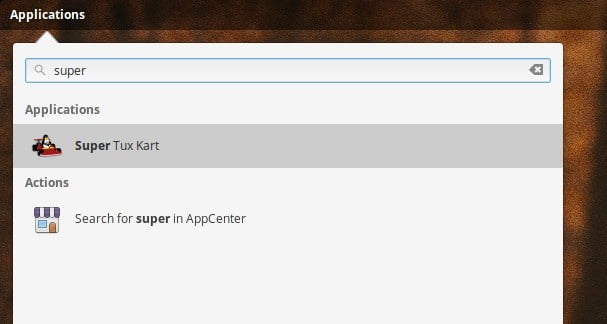
N'hésitez pas à laisser un commentaire ci-dessous si vous trouvez ce tutoriel utile.







